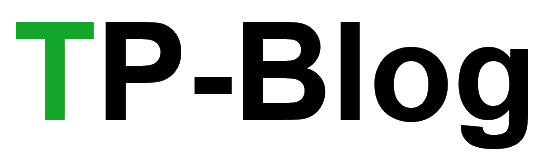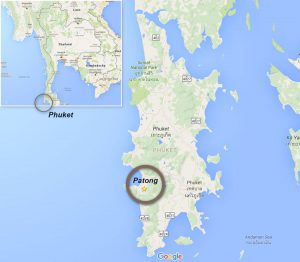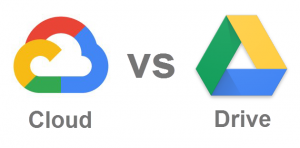„Barrierefreiheit ist kein Add-on, sondern Standard – wenn man weiß, wie man’s anstellt.“
Ich erinnere mich noch gut an den ersten Moment, als ich mit WCAG konfrontiert wurde. Eine Mischung aus „Ach, das klingt ja wichtig“ und „Was zum Geier soll das alles heißen?“. Wenn dir das bekannt vorkommt, willkommen im Club. Ich hab mich damals auch erstmal durch Berge von PDFs, kryptischen Begriffen und halbgaren Blogartikeln gewühlt. Heute weiß ich, wie es geht – und vor allem, wie man das Ganze in WordPress und Elementor umsetzt, ohne gleich die Tastatur in die Ecke zu werfen. Genau das will ich hier teilen. Und ja, ein bisschen Humor rettet uns durch die Paragraphen.
Was WCAG überhaupt bedeutet und warum mich das Thema gepackt hat
WCAG klingt wie der Name eines neuen Energydrinks, steht aber für „Web Content Accessibility Guidelines“. Diese Standards beschreiben, wie Websites gestaltet werden sollten, damit sie für alle zugänglich sind – egal ob mit oder ohne Einschränkungen. Klingt nach Bürokratie pur, oder? Ich dachte das auch. Bis mir ein Blinder zeigte, wie er mit einem Screenreader durchs Netz navigiert. Seitdem ist das kein trockenes Regelwerk mehr für mich, sondern ein Stück digitaler Fairness. Mehr zum Thema wie klare Strukturen nicht nur Accessibility, sondern auch Conversion Rates verbessern, findest du in diesem Artikel.
Das Ziel: Inhalte sollen wahrnehmbar, bedienbar, verständlich und robust sein. Vier hübsch klingende Wörter mit viel Technik dahinter. Ich erklär’s dir gleich in menschlicher Sprache. Aber vorweg: Wenn du WordPress und Elementor nutzt, hast du schon eine gute Basis. Nur ein paar Anpassungen machen den Unterschied zwischen „gerade so okay“ und „richtig gut barrierefrei“.
Die vier Prinzipien der WCAG in Alltagssprache
Wahrnehmbar
Alles, was du auf der Seite zeigst, muss auch ohne Bilder, Farben oder Ton funktionieren. Heißt konkret: Alternativtexte, klare Strukturen, gute Kontraste. Kein Hellgrau auf Weiß, bitte. Das ist kein Designtrend, das ist Folter für die Augen. Ich hab einmal ein Kundenprojekt gesehen mit weißer Schrift auf hellgelbem Hintergrund. Schön gedacht, aber praktisch unlesbar. Das ist wie Kaffee ohne Koffein – irgendwie falsch.
Bedienbar
Deine Website darf kein Hindernisparcours sein. Sie muss mit Tastatur nutzbar sein, die Navigation muss logisch sein, keine Menüs, die sich nur mit der Maus öffnen lassen. Probiere mal Tab-Taste-Test – drück die Tab-Taste durch deine Seite und schau, ob du überall hinkommst. Wenn du dich verlaufen fühlst, läuft was schief.
Verständlich
Texte sollen klar, Menüführungen nachvollziehbar und Formulare logisch aufgebaut sein. Wenn Besucher:innen rätseln müssen, was passiert, wenn sie auf „Senden“ klicken, hast du verloren. Beschrifte Buttons wie sie heißen sollen. Kein „Los geht’s“, wenn eigentlich ein Formular verschickt wird. Nenn’s einfach „Absenden“. Klingt banal, ist aber Gold wert.
Robust
Deine Seite sollte mit verschiedenen Browsern, Screenreadern und Geräten funktionieren. Das ist meist kein Hexenwerk, wenn dein Theme solide gebaut ist. Elementor nimmt dir schon viel ab – man muss nur wissen, wo die Stolperfallen lauern.
WCAG-Stolperfallen in WordPress
Ich sag’s gleich: WordPress ist toll, aber kein Wundertool. Viele Themes sind hübsch, aber barrierefrei? Eher selten. Ich hab oft Code gesehen, der semantisch aussieht wie ein Teller Spaghetti. Da hilft nur: aufräumen. Schau dir an, ob dein Theme Überschriften korrekt verschachtelt, Buttons statt span-Tags nutzt und Formulare mit Labels versehen sind.
Plugins sind die zweite große Baustelle. Manche fügen tonnenweise unbeschriftete Icons oder animierte Slider ein. Das sieht fancy aus, aber Screenreader benennen das dann mit „unbekanntes Element“. Ich hatte mal eine Kundin, deren Startseite für Screenreader klang wie Morsezeichen in Dauerschleife. Da hilft nur: testen, testen, testen.
Elementor und Barrierefreiheit – Fluch und Segen zugleich
Elementor ist das Schweizer Taschenmesser der Seitenerstellung. Aber es hat viele kleine Klingen, und manche davon schneiden sich selbst ins Knie. Zum Beispiel verhindern einige Widgets, dass Screenreader Inhalte korrekt erfassen. Meine Faustregel: Nutze so wenig unnötige fancy Elemente wie möglich. Motion Effects sind super, wenn sie sparsam eingesetzt werden. Aber wenn deine Überschrift beim Laden erst von links reinfliegt, wackelt und verschwindet, hasst dich der Screenreader.
Elementor bietet Barrierefreiheits-Features, du musst sie nur aktivieren. Beschriftungen, Alternativtexte, ARIA-Labels – alles drin, aber nicht automatisch an. Klingt unfair, ist aber Realität. Nimm dir die Zeit, jedes Widget zu prüfen. Danach kannst du dir stolz auf die Schulter klopfen. Du hast nicht nur eine schöne Seite gebaut, sondern auch eine faire.
Mein persönlicher Workflow zur WCAG-Umsetzung
Ich halt nichts vom Perfektionismus, aber Struktur hilft enorm. So gehe ich jedes Projekt an:
- 1. Kontraste prüfen: Ich nutze das Tool Contrast Ratio. Einfach Farben reinklicken, fertig. Wenn’s durchfällt, wird angepasst.
- 2. Überschriftenstruktur checken: In WordPress gibt’s Plugins wie „HeadingsMap“, das zeigt, ob H1 bis H6 logisch eingesetzt sind.
- 3. Screenreader-Test: Ich höre mir meine Seiten mit NVDA oder VoiceOver an. Klingt komisch, hilft aber enorm. Da merkt man erst, wo man selbst blind ist.
- 4. Tastaturnavigation: Tab durch die Seite. Wenn man irgendwo steckenbleibt, muss was geändert werden.
- 5. Formularprüfung: Jedes Feld braucht ein Label. Und Fehlermeldungen müssen vorgelesen werden. Sonst tappt man im Dunkeln.
Ich hab mir einen kleinen Checklisten-Tab in meinem Browser gespeichert, den ich bei jedem Projekt öffne. Routine killt Fehler. Ohne geht’s kaum. Wenn du deine Kundenprozesse besser strukturieren willst, hilft dir vielleicht auch dieser Beitrag über Service-Pakete, die monatlich Ertrag bringen und deine Arbeit planbarer machen.
Tools, ohne die ich nicht mehr arbeite
Ich steh auf gute Tools, wenn sie mir das Leben leichter machen. Diese hier gehören in jeden Workflow:
- WAVE Accessibility Tool: Super Browser-Erweiterung, die direkt visuell zeigt, wo WCAG-Probleme lauern. Farbfehler, fehlende Labels, Strukturmängel – alles rot markiert, herrlich ehrlich.
- axe DevTools: Entwicklertool in Chrome, sehr detailliert und zuverlässig. Ideal, wenn du wirklich ins Detail gehst.
- Lighthouse in Chrome: Hat zwar eine Accessibility-Prüfung drin, ist aber oft zu grob. Trotzdem gut für den ersten Überblick.
- NVDA (Windows) und VoiceOver (Mac): Pflicht, wenn du wissen willst, wie blinde User deine Seite erleben.
- Color Oracle: Simuliert Farbenblindheit. Unglaublich nützlich, wenn man mit Designern diskutiert, die sagen „Das sieht doch super aus“. Tut’s vielleicht, aber nicht für alle.
Wie man Kunden von Barrierefreiheit überzeugt
Hier kommt oft der schwierigste Teil. Viele hören bei dem Thema nur „Mehr Arbeit, mehr Kosten“. Ich sag dann meistens: „Ja, heute. Aber morgen spart ihr Zeit, Geld und Ärger.“ WCAG ist kein Nice-to-have, sondern ein Muss. Ab 2025 wird’s mit dem Barrierefreiheitsstärkungsgesetz richtig ernst. Und wer jetzt vorbereitet ist, muss später nicht panisch umbauen.
Ich erzähle Kunden gerne von neu-protec, einem Unternehmen, das früh auf barrierefreie Webentwicklung gesetzt hat. Deren Erfahrung zeigt ziemlich klar: Je früher man’s sauber macht, desto leichter bleibt die Pflege – und Suchmaschinen mögen’s auch. Apropos rechtssichere Prozesse: Auch beim Texten hilft ein Blick auf rechtssicheres Texten, um inhaltlich auf der sicheren Seite zu bleiben.
SEO und WCAG – das Dreamteam
Ich find’s spannend, dass viele nicht merken, wie nah Barrierefreiheit und SEO beieinanderliegen. Alt-Texte, klare Struktur, sinnvolle Überschriften – das ist nicht nur gut für Screenreader, sondern auch für Google. Accessibility ist praktisch hübsches SEO mit Herz. Ich hab schon mehrfach erlebt, dass mein Lighthouse-SEO-Score nach WCAG-Optimierungen hochgegangen ist. Zufall? Sicher nicht.
Mein Fazit: Weniger Drama, mehr Klarheit
WCAG kann einen im ersten Moment erschlagen. Aber mit WordPress und Elementor hat man das Handwerkszeug schon. Der Rest ist gesunder Menschenverstand und ein bisschen Geduld. Und ehrlich, die meisten Fehler passieren, weil man’s eilig hat. Ich hab’s auch gern hübsch und schnell. Aber Barrierefreiheit ist wie gutes Brot – man kann es nicht halb backen. Entweder richtig oder gar nicht.
Ich hoffe, du hast jetzt ein klareres Bild. Wenn du dich weiter damit beschäftigst, wirst du merken, dass WCAG kein Regelbuch für Nerds ist, sondern ein Werkzeugkasten für faire Kommunikation. Menschenfreundliches Webdesign eben.
Was du heute noch tun kannst
- Nimm dir 15 Minuten und prüfe deine Seite mit WAVE.
- Korrigiere die wichtigsten Fehler zuerst: Kontrast, Alternativtexte, Überschriften.
- Teste mit der Tastatur. Wenn das klappt, bist du schon weit vorn.
Und dann? Einfach weitermachen. Schritt für Schritt. Ich sag immer: Lieber 80 % gute Zugänglichkeit als 0 % Perfektionismus. Und wenn du mal festhängst, such dir Austausch oder Tools, nicht Ausreden.
So. Jetzt hast du alles, was du brauchst. Mach dein WordPress barrierefrei und zeig, dass gutes Webdesign für alle da ist. Ich für meinen Teil trinke jetzt einen Kaffee und freue mich, wenn du’s genauso beherzt angehst. Prost auf barrierefreie Seiten!